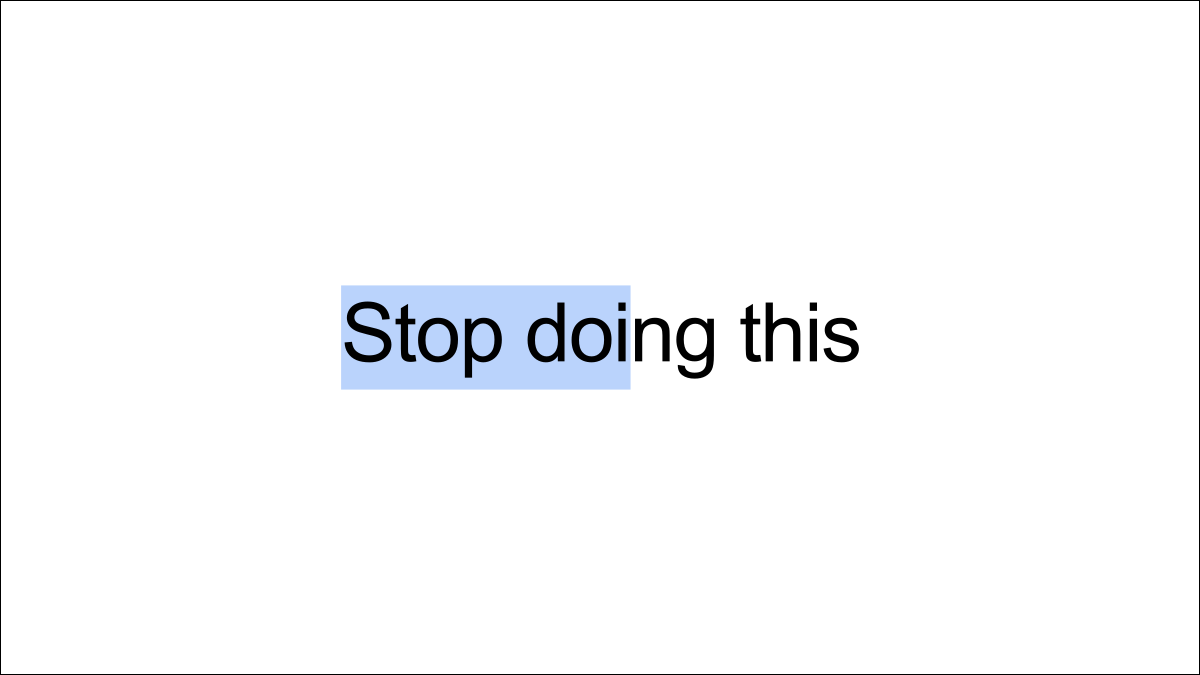
La sélection de texte est une chose courante à faire sur un ordinateur. Il vous suffit de cliquer et de faire glisser votre souris pour mettre en surbrillance le texte souhaité. Ça ne pourrait pas être plus simple, non ? Il existe en fait une bien meilleure façon de procéder, et vous ne reviendrez jamais en arrière.
Pourquoi vous le faites C'est faux
D'abord, regardons comment la plupart des gens sélectionnent généralement du texte sur leur PC Windows, Mac, Chromebook ou Linux. Vous positionnez le curseur au début du texte, maintenez le bouton de la souris enfoncé, faites glisser le curseur jusqu'à la fin, puis relâchez le bouton. Le texte est surligné lettre par lettre, comme illustré ci-dessous.
Cela fonctionne bien, mais il y a un problème et vous l'avez probablement remarqué. Lorsque vous sélectionnez du texte lettre par lettre, il est facile de ne mettre accidentellement en surbrillance qu'une partie d'un mot. Il se peut que vous n'ayez pas le curseur au bon endroit pour commencer ou que vous manquiez la dernière lettre. Cela peut être ennuyeux.
Pourquoi cette méthode est-elle “mauvaise” ? Pensez aux fois où vous avez surligné du texte. Essayez-vous de surligner des mots entiers ou seulement des parties de mots ? Je suis prêt à parier que, la plupart du temps, vous visez des mots complets. Alors facilitons cela.
CONNEXE : Pourquoi une souris d'ordinateur s'appelle-t-elle une souris ?
La meilleure méthode
Préparez-vous à être époustouflé. Au lieu d'un simple clic et glissement, essayez de faire un double-clic à la place. Cela mettra en évidence mot par mot plutôt que lettre par lettre, ce qui est beaucoup plus efficace. Découvrez-le ci-dessous.
Le double-clic sélectionne le mot complet sur lequel se trouve le curseur, puis vous pouvez continuer à faire glisser le curseur pour surligner mot par mot. Les signes de ponctuation sont mis en surbrillance indépendamment des mots.
Cette méthode a beaucoup plus de sens dans la plupart des situations. Vous n'avez pas à vous soucier de faire glisser au bon endroit. La meilleure partie est que ce n'est pas une astuce exclusive pour une plate-forme spécifique. Il fonctionne sur Windows, Mac, Linux et Chromebooks.
CONNEXE : Comment modifier la taille et le style du pointeur de la souris dans Windows 11
Pour les amateurs de clavier
Tout le monde ne préfère pas utiliser une souris pour la sélection de texte. Ne vous inquiétez pas, nous avons également ce qu'il vous faut.
Il existe des raccourcis clavier pour sélectionner du texte à la fois par lettre et par mot. Pour sélectionner le texte lettre par lettre, placez le curseur au point de départ, maintenez la touche Maj enfoncée, puis appuyez sur les touches fléchées Gauche ou Droite.
Pour sélectionner par mot, placez le curseur au point de départ ou double-cliquez sur le premier mot. Maintenant, maintenez Maj + Ctrl enfoncés et appuyez sur les touches fléchées gauche ou droite.
Des petites astuces comme celle-ci peuvent faire toute la différence. Vous n'avez peut-être même jamais pensé qu'il existait un autre moyen de mettre en évidence du texte. Les boutons d'une souris sont beaucoup plus polyvalents que nous ne le pensons. Maintenant vous savez !
Les meilleures souris de 2022 
 Meilleure souris dans l'ensemble Souris sans fil Razer Pro Click Humanscale Amazon
Meilleure souris dans l'ensemble Souris sans fil Razer Pro Click Humanscale Amazon
99,99 $ 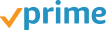
< img src="/wp-content/uploads/bee889ba0e4a9d6b8b137802ab4118c8.jpg" /> Meilleur budget Souris Logitech G203 Wired Lightsync Mouse Amazon
29,56 $
39,99 $ Économisez 26 %
 Meilleure souris pour les jeux Souris de jeu sans fil Logitech G502 Lightspeed p>
Meilleure souris pour les jeux Souris de jeu sans fil Logitech G502 Lightspeed p>  Meilleure souris sans fil Logitech MX Master 3 Souris sans fil Amazon
Meilleure souris sans fil Logitech MX Master 3 Souris sans fil Amazon
94,99 $ 
$99.99 Économisez 5%
 Meilleure souris filaire Razer Basilisk V3 Amazon
Meilleure souris filaire Razer Basilisk V3 Amazon
68,05 $ 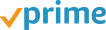
 Meilleure souris ergonomique Logitech MX Vertical Amazon
Meilleure souris ergonomique Logitech MX Vertical Amazon
97,98 $ 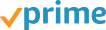
 Meilleure souris pour Mac Apple Magic Mouse 2 Amazon
Meilleure souris pour Mac Apple Magic Mouse 2 Amazon
59,99 $ 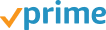
79,00 $ Économisez 24 %
LIRE LA SUITE
- &rsaquo ; Comment débloquer Spotify
- &rsaquo ; Comment mettre à jour PowerShell sous Windows 11
- › La mise à jour 2022 de Windows 11 est là, bientôt les onglets de l'explorateur de fichiers
- › Comment prendre des instantanés dans VLC
- &rsaquo ; Comment installer la mise à jour 2022 de Windows 11 (22H2)
- › Comment vérifier la version de PowerShell sur Windows 11

